JS组件Bootstrap Table表格多行拖拽效果实现代码
前言:前天刚写了篇JS组件Bootstrap Table表格行拖拽效果,今天接到新的需要,需要在之前表格行拖拽的基础上能够同时拖拽选中的多行。用了半天时间研究了下,效果是出来了,但是感觉不尽如人意。先把它分享出来,以后想到更好的办法再优化吧。
一、效果展示
1、拖动前
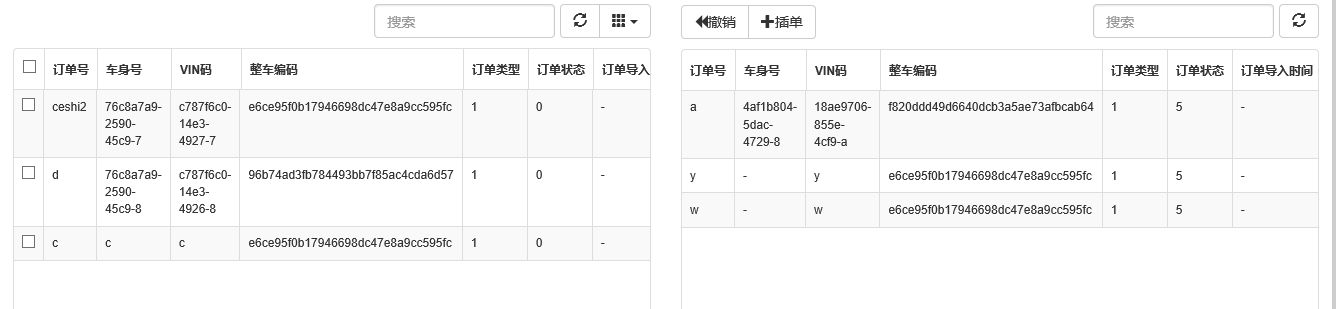
2、拖动中
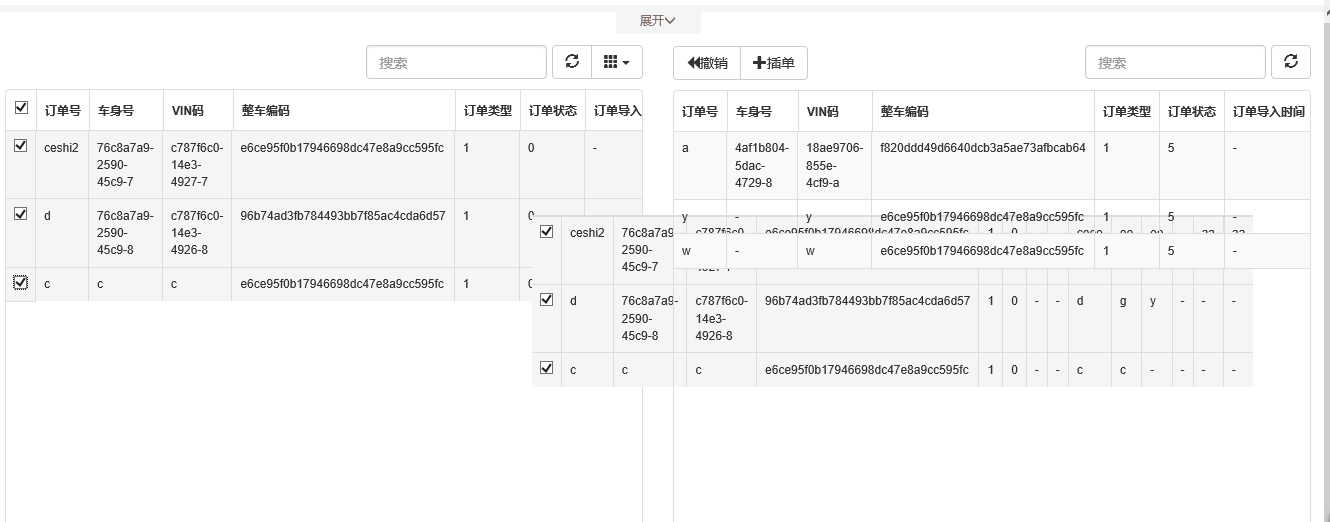
3、拖动后

4、撤销回到拖动前状态
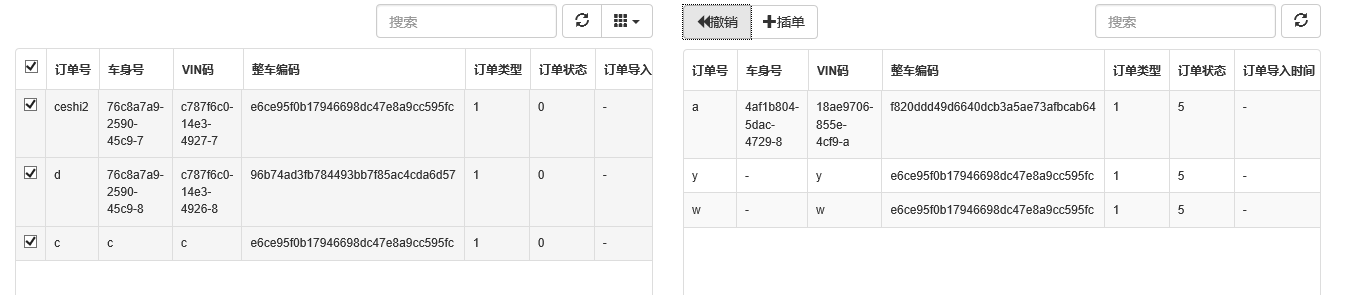
二、需求分析
通过上篇我们知道,如果要实现拖拽,必须要有一个可以拖拽的标签,或者叫容器,比如上篇里面的tr就是一个拖拽的容器,那么如果要实现选择行的拖拽,那么博主的第一反应是将选中的行放到一个容器里面,比如放到一个div中,然后注册这个div的可拖拽,可是实际情况是,tr是在table里面的标签,如果将tr用div包起来,势必将table里面的样式打乱,这个界面就真的是乱掉了。很显然,这条路走不通。然后通过谷歌浏览器审核元素知道,用Bootstrap table生成的表格tr的父级元素实际上是tbody,于是在想是否可以注册tbody的拖拽,实践证明,此法可行。于是就此开干。
三、代码示例
cshtm的代码就不再重复,和上篇相同。我们重点来看看js代码。
var i_statuindex = 0;
var arrdata = [];
var m_oTable = null;
$(function () {
//1.初始化表格
m_oTable = new TableInit();
m_oTable.Init();
//2.初始化按钮事件
var oButtonInit = new ButtonInit();
oButtonInit.Init();
//3.日期控件的初始化
$(".datetimepicker").datetimepicker({
format: 'yyyy-mm-dd hh:ii',
autoclose: true,
todayBtn: true,
});
});
//表格相关事件和方法
var TableInit = function () {
var oTableInit = new Object();
oTableInit.Init = function () {
$('#tb_order_left').bootstrapTable({
url: '/api/OrderApi/get',
method: 'get',
striped: true,
cache: false,
striped: true,
pagination: true,
height: 600,
uniqueId:"TO_ORDER_ID",
queryParams: oTableInit.queryParams,
queryParamsType: "limit",
sidePagination: "server",
pageSize: 10,
pageList: [10, 25, 50, 100],
search: true,
strictSearch: true,
showColumns: true,
showRefresh: true,
minimumCountColumns: 2,
clickToSelect: true,
columns: [{
checkbox: true
},
{
field: 'ORDER_NO',
title: '订单号'
},
{
field: 'BODY_NO',
title: '车身号'
}, {
field: 'VIN',
title: 'VIN码'
}, {
field: 'TM_MODEL_MATERIAL_ID',
title: '整车编码'
},
{
field: 'ORDER_TYPE',
title: '订单类型'
},
{
field: 'ORDER_STATUS',
title: '订单状态'
},
{
field: 'CREATE_DATE',
title: '订单导入时间'
},
{
field: 'PLAN_DATE',
title: '订单计划上线日期'
},
{
field: 'VMS_NO',
title: 'VMS号'
},
{
field: 'ENGIN_CODE',
title: '发动机号'
},
{
field: 'TRANS_CODE',
title: '变速箱号'
},
{
field: 'OFFLINE_DATE_ACT',
title: '实际下线日期'
},
{
field: 'HOLD_RES',
title: 'hold理由'
},
{
field: 'SPC_FLAG',
title: '特殊标记'
},
],
onLoadSuccess: function (data) {
oTableInit.InitDrag();
if (data.total > 0) {
var iheight = $('#div_tableleft').find(".fixed-table-container").height();
$('#div_tableleft').find(".fixed-table-container").height(iheight + 36);
}
},
onCheckAll: function (rows) {
$("#tb_order_left tbody tr").addClass("selected");
},
onUncheckAll: function (rows) {
$("#tb_order_left tbody tr").removeClass("selected");
}
});
$('#tb_order_right').bootstrapTable({
url: '/api/OrderApi/get',
method: 'get',
toolbar: '#toolbar_right',
striped: true,
cache: false,
striped: true,
pagination: true,
height: 600,
queryParams: oTableInit.queryParamsRight,
queryParamsType: "limit",
//ajaxOptions: { departmentname: "", statu: "" },
sidePagination: "server",
pageSize: 10,
pageList: [10, 25, 50, 100],
search: true,
strictSearch: true,
showRefresh: true,
minimumCountColumns: 2,
columns: [
{
field: 'ORDER_NO',
title: '订单号'
},
{
field: 'BODY_NO',
title: '车身号'
}, {
field: 'VIN',
title: 'VIN码'
}, {
field: 'TM_MODEL_MATERIAL_ID',
title: '整车编码'
},
{
field: 'ORDER_TYPE',
title: '订单类型'
},
{
field: 'ORDER_STATUS',
title: '订单状态'
},
{
field: 'CREATE_DATE',
title: '订单导入时间'
},
{
field: 'PLAN_DATE',
title: '订单计划上线日期'
},
{
field: 'VMS_NO',
title: 'VMS号'
},
{
field: 'ENGIN_CODE',
title: '发动机号'
},
{
field: 'TRANS_CODE',
title: '变速箱号'
},
{
field: 'OFFLINE_DATE_ACT',
title: '实际下线日期'
},
{
field: 'HOLD_RES',
title: 'hold理由'
},
{
field: 'SPC_FLAG',
title: '特殊标记'
},
],
onLoadSuccess: function (data) {
oTableInit.InitDrop();
}
});
};
oTableInit.InitDrag = function () {
$('#tb_order_left tbody').draggable({
helper: "clone",
start: function (event, ui) {
var old_left_data = JSON.stringify($('#tb_order_left').bootstrapTable("getData"));
var old_right_data = JSON.stringify($('#tb_order_right').bootstrapTable("getData"));
var odata = { index: ++i_statuindex, left_data: old_left_data, right_data: old_right_data };
arrdata.push(odata);
},
stop: function (event, ui) {
}
});
};
oTableInit.InitDrop = function () {
$("#div_tableright div[class=fixed-table-container]").droppable({
drop: function (event, ui) {
var arrtr = $(ui.helper[0]).find("tr[class=selected]");
if (arrtr.length <= 0) {
alert("请先选中要插单的行");
return;
}
var oTop = ui.helper[0].offsetTop;
var iRowHeadHeight = 40;
var iRowHeight = 37;
var rowIndex = 0;
if (oTop <= iRowHeadHeight + iRowHeight / 2) {
rowIndex = 0;
}
else {
rowIndex = Math.ceil((oTop - iRowHeadHeight) / iRowHeight);
}
for (var i = 0; i < arrtr.length; i++) {
var arrtd = $(arrtr[i]).find("td");
var uniqueid = $(arrtr[i]).attr("data-uniqueid");
var rowdata = {
ORDER_NO: $(arrtd[1]).text(),
BODY_NO: $(arrtd[2]).text(),
VIN: $(arrtd[3]).text(),
TM_MODEL_MATERIAL_ID: $(arrtd[4]).text(),
ORDER_TYPE: $(arrtd[5]).text(),
ORDER_STATUS: $(arrtd[6]).text(),
CREATE_DATE: $(arrtd[7]).text() == "-" ? null : $(arrtd[7]).text(),
PLAN_DATE: $(arrtd[8]).text() == "-" ? null : $(arrtd[8]).text(),
VMS_NO: $(arrtd[9]).text(),
ENGIN_CODE: $(arrtd[10]).text(),
TRANS_CODE: $(arrtd[11]).text(),
OFFLINE_DATE_ACT: $(arrtd[12]).text() == "-" ? null : $(arrtd[12]).text(),
HOLD_RES: $(arrtd[13]).text(),
SPC_FLAG: $(arrtd[14]).text(),
TO_ORDER_ID: uniqueid
};
$("#tb_order_right").bootstrapTable("insertRow", { index: rowIndex++, row: rowdata });
$('#tb_order_left').bootstrapTable("removeByUniqueId", uniqueid);
}
oTableInit.InitDrag();
}
});
};
oTableInit.queryParams = function (params) { //配置参数
var temp = { //这里的键的名字和控制器的变量名必须一直,这边改动,控制器也需要改成一样的
limit: params.limit, //页面大小
offset: params.offset, //页码
strBodyno: $("#txt_search_bodynumber").val(),
strVin: $("#txt_search_vinnumber").val(),
strOrderno: $("#txt_search_ordernumber").val(),
strEngincode: $("#txt_search_engin_code").val(),
strOrderstatus: 0,
strTranscode: $("#txt_search_trans_code").val(),
strVms: $("#txt_search_vms").val(),
strCarcode: $("#txt_search_carcode").val(),
strImportStartdate: $("#txt_search_import_startdate").val(),
strImportEnddate: $("#txt_search_import_enddate").val(),
strSendStartdate: $("#txt_search_send_startdate").val(),
strSendEnddate: $("#txt_search_send_enddate").val(),
};
return temp;
};
oTableInit.queryParamsRight = function (params) { //配置参数
var temp = { //这里的键的名字和控制器的变量名必须一直,这边改动,控制器也需要改成一样的
limit: params.limit, //页面大小
offset: params.offset, //页码
strBodyno: "",
strVin: "",
strOrderno: "",
strEngincode: "",
strOrderstatus: 5,
strTranscode: "",
strVms: "",
strCarcode: "",
strImportStartdate: "",
strImportEnddate: "",
strSendStartdate: "",
strSendEnddate: "",
};
return temp;
};
return oTableInit;
};
//页面按钮初始化事件
var ButtonInit = function () {
var oInit = new Object();
var postdata = {};
oInit.Init = function () {
//查询点击事件
$("#btn_query").click(function () {
$("#tb_order_left").bootstrapTable('refresh');
});
//重置点击事件
$("#btn_reset").click(function () {
$(".container-fluid").find(".form-control").val("");
$("#tb_order_left").bootstrapTable('refresh');
});
//插单操作点击事件
$("#btn_insertorder").click(function () {
});
//撤销操作点击事件
$("#btn_cancel").click(function () {
if (i_statuindex <= 0) {
return;
}
for (var i = 0; i < arrdata.length; i++) {
if (arrdata[i].index != i_statuindex) {
continue;
}
var arr_left_data = eval(arrdata[i].left_data);
var arr_right_data = eval(arrdata[i].right_data);
$('#tb_order_left').bootstrapTable('removeAll');
$('#tb_order_right').bootstrapTable('removeAll');
$('#tb_order_left').bootstrapTable('append', arr_left_data);
for (var x = 0; x < arr_right_data.length; x++) {
$("#tb_order_right").bootstrapTable("insertRow", { index: x, row: arr_right_data[x] });
}
//$('#tb_order_right').bootstrapTable('append', arr_right_data);//append之后不能drop
break;
}
i_statuindex--;
//重新注册可拖拽
m_oTable.InitDrag();
//m_oTable.InitDrop();
});
};
return oInit;
};
还是重点看看部分代码
1、注册左边可拖拽
$('#tb_order_left tbody').draggable({
helper: "clone",
start: function (event, ui) {
var old_left_data = JSON.stringify($('#tb_order_left').bootstrapTable("getData"));
var old_right_data = JSON.stringify($('#tb_order_right').bootstrapTable("getData"));
var odata = { index: ++i_statuindex, left_data: old_left_data, right_data: old_right_data };
arrdata.push(odata);
},
stop: function (event, ui) {
}
});
这里代码很简单,主要做了两件事:
(1)注册tbody的可拖拽,同样适用的JQuery UI的draggable事件。
(2)在开始拖拽前,保存两边表格的数据,用于还原的操作。
2、注册右边drop
$("#div_tableright div[class=fixed-table-container]").droppable({
drop: function (event, ui) {
var arrtr = $(ui.helper[0]).find("tr[class=selected]");
if (arrtr.length <= 0) {
alert("请先选中要插单的行");
return;
}
var oTop = ui.helper[0].offsetTop;
var iRowHeadHeight = 40;
var iRowHeight = 37;
var rowIndex = 0;
if (oTop <= iRowHeadHeight + iRowHeight / 2) {
rowIndex = 0;
}
else {
rowIndex = Math.ceil((oTop - iRowHeadHeight) / iRowHeight);
}
for (var i = 0; i < arrtr.length; i++) {
var arrtd = $(arrtr[i]).find("td");
var uniqueid = $(arrtr[i]).attr("data-uniqueid");
var rowdata = {
ORDER_NO: $(arrtd[1]).text(),
BODY_NO: $(arrtd[2]).text(),
VIN: $(arrtd[3]).text(),
TM_MODEL_MATERIAL_ID: $(arrtd[4]).text(),
ORDER_TYPE: $(arrtd[5]).text(),
ORDER_STATUS: $(arrtd[6]).text(),
CREATE_DATE: $(arrtd[7]).text() == "-" ? null : $(arrtd[7]).text(),
PLAN_DATE: $(arrtd[8]).text() == "-" ? null : $(arrtd[8]).text(),
VMS_NO: $(arrtd[9]).text(),
ENGIN_CODE: $(arrtd[10]).text(),
TRANS_CODE: $(arrtd[11]).text(),
OFFLINE_DATE_ACT: $(arrtd[12]).text() == "-" ? null : $(arrtd[12]).text(),
HOLD_RES: $(arrtd[13]).text(),
SPC_FLAG: $(arrtd[14]).text(),
TO_ORDER_ID: uniqueid
};
$("#tb_order_right").bootstrapTable("insertRow", { index: rowIndex++, row: rowdata });
$('#tb_order_left').bootstrapTable("removeByUniqueId", uniqueid);
}
oTableInit.InitDrag();
}
});
这里代码和之前有点变化
(1)注册#div_tableright div[class=fixed-table-container]标签的droppable,这个标签是Bootstrap Table表格初始化后自动生成的,为什么不直接注册表格#tb_order_right的droppable,是因为这个标签作用域太小,会导致拖过来的tbody捕捉不到drop事件。而注册表格外部的#div_tableright div[class=fixed-table-container]这个div标签可以解决问题。
(2)通过var arrtr = $(ui.helper[0]).find("tr[class=selected]");找到拖过来tbody里面选中的行,然后将数据取出依次插入右边表格,左边表格则依次删除行数据。
(3)这里有点麻烦的是找drop的位置,我们知道,要想将左边选中的行放到右边指定的位置,那么就得得到当前鼠标drop的位置,这里通过ui.helper[0].offsetTop属性来获得鼠标的Y轴位置,通过计算得到要插入的位置。
3、撤销操作
$("#btn_cancel").click(function () {
if (i_statuindex <= 0) {
return;
}
for (var i = 0; i < arrdata.length; i++) {
if (arrdata[i].index != i_statuindex) {
continue;
}
var arr_left_data = eval(arrdata[i].left_data);
var arr_right_data = eval(arrdata[i].right_data);
$('#tb_order_left').bootstrapTable('removeAll');
$('#tb_order_right').bootstrapTable('removeAll');
$('#tb_order_left').bootstrapTable('append', arr_left_data);
for (var x = 0; x < arr_right_data.length; x++) {
$("#tb_order_right").bootstrapTable("insertRow", { index: x, row: arr_right_data[x] });
}
//$('#tb_order_right').bootstrapTable('append', arr_right_data);//append之后不能drop
break;
}
i_statuindex--;
//重写注册可拖拽
m_oTable.InitDrag();
//m_oTable.InitDrop();
});
撤销操作和之前也基本相同。
四、总结
效果是完成了,美中不足的是每次拖过去的都是整个tbody,而不是选中的行,奈何多个选中的行无法用某一个容器包起来。暂时没找到合适的解决方案。先这样吧,等以后想到好的方案了再优化吧。
五、优化方案
1、注册drap的方法
oTableInit.InitDrag = function () {
$('#tb_order_left tbody').draggable({
helper: "clone",
start: function (event, ui) {
var old_left_data = JSON.stringify($('#tb_order_left').bootstrapTable("getData"));
var old_right_data = JSON.stringify($('#tb_order_right').bootstrapTable("getData"));
var odata = { index: ++i_statuindex, left_data: old_left_data, right_data: old_right_data };
arrdata.push(odata);
$(ui.helper[0]).find("tr[class!=selected]").remove();
},
stop: function (event, ui) {
}
});
};
增加了这一句$(ui.helper[0]).find("tr[class!=selected]").remove();这样在拖动的时候就看不到未选中的行了。
2、精准定位到右边表格指定位置:
oTableInit.InitDrop = function () {
$("#div_tableright div[class=fixed-table-container]").droppable({
drop: function (event, ui) {
var arrtr = $(ui.helper[0]).find("tr[class=selected]");
if (arrtr.length <= 0) {
toastr.warning('请先选中要插单的行');
return;
}
var oTop = ui.helper[0].offsetTop;
//因为表格每行的高度可能不一致,所以这里取插入行位置的办法是:取右边表格的行高依次累加,计算行索引。
var rowIndex = 0;
var bIsBottom = true;
var iRowHeadHeight = 40;
var addHeight = iRowHeadHeight;
var trs = $("#tb_order_right tbody tr");
for (var i = 0; i < trs.length; i++) {
addHeight += $(trs[i]).height();
if (addHeight > oTop) {
rowIndex = i;
bIsBottom = false;//这里参数用来定义拖动到右边表格最下面的情况,这时没有进入到此条件判断里面。
break;
}
}
if (bIsBottom) {
rowIndex = trs.length;
}
for (var i = 0; i < arrtr.length; i++) {
var arrtd = $(arrtr[i]).find("td");
var uniqueid = $(arrtr[i]).attr("data-uniqueid");
var rowdata = {
ORDER_NO: $(arrtd[1]).text(),
BODY_NO: $(arrtd[2]).text(),
VIN: $(arrtd[3]).text(),
TM_MODEL_MATERIAL_ID: $(arrtd[4]).text(),
ORDER_TYPE: $(arrtd[5]).text(),
ORDER_STATUS_NAME: $(arrtd[6]).text(),
CREATE_DATE: $(arrtd[7]).text() == "-" ? null : $(arrtd[7]).text(),
PLAN_DATE: $(arrtd[8]).text() == "-" ? null : $(arrtd[8]).text(),
VMS_NO: $(arrtd[9]).text(),
ENGIN_CODE: $(arrtd[10]).text(),
TRANS_CODE: $(arrtd[11]).text(),
OFFLINE_DATE_ACT: $(arrtd[12]).text() == "-" ? null : $(arrtd[12]).text(),
HOLD_RES: $(arrtd[13]).text(),
SPC_FLAG: $(arrtd[14]).text(),
TO_ORDER_ID: uniqueid,
ORDER_STATUS:0
};
$("#tb_order_right").bootstrapTable("insertRow", { index: rowIndex++, row: rowdata });
$('#tb_order_left').bootstrapTable("removeByUniqueId", uniqueid);
}
oTableInit.InitDrag();
}
});
};
因为每一行的行高不确定,是由行里面的数据动态撑出来的,所以这里也动态计算drop的位置。
至此,这个小的功能基本告一段落,基本的效果和待优化点也完成了。
源码下载:Bootstrap Table表格多行拖拽效果
如果大家还想深入学习,可以点击这里进行学习,再为大家附两个精彩的专题:Bootstrap学习教程 Bootstrap实战教程
以上就是本文的全部内容,希望本文所述对大家学习javascript程序设计有所帮助。

